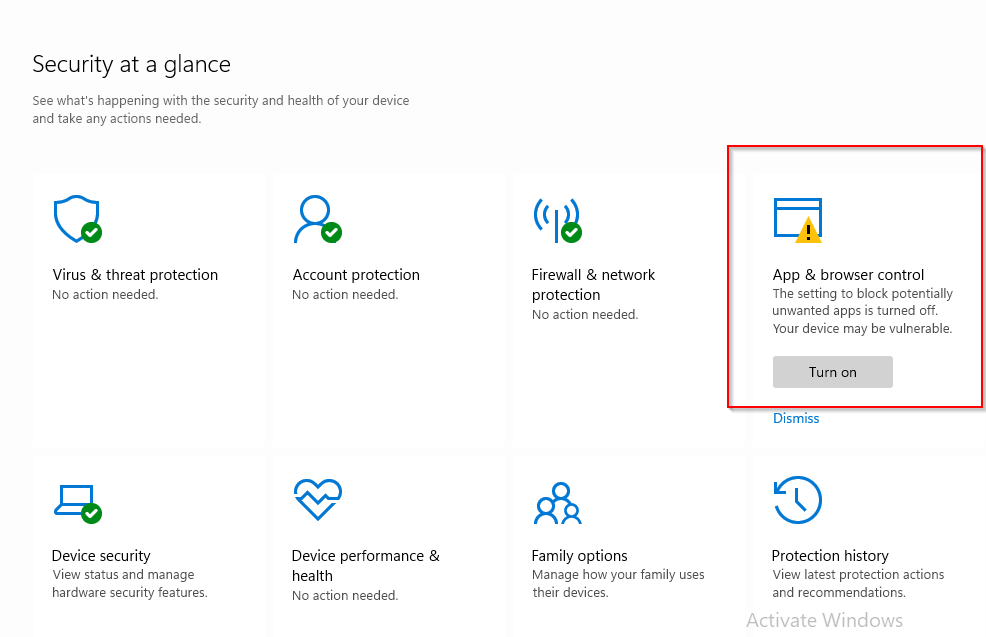Ez a szoftver folyamatosan futtatja az illesztőprogramokat, és így megóvja az általános számítógépes hibáktól és a hardverhibáktól. Ellenőrizze az összes illesztőprogramot most 3 egyszerű lépésben:
- Töltse le a DriverFix alkalmazást (ellenőrzött letöltési fájl).
- Kattintson a gombra Indítsa el a szkennelést hogy megtalálja az összes problémás illesztőprogramot.
- Kattintson a gombra Frissítse az illesztőprogramokat új verziók beszerzése és a rendszer hibás működésének elkerülése érdekében.
- A DriverFix fájlt letöltötte 0 olvasók ebben a hónapban.
Az emberek kedvelik, hogy a Start menü visszatért a Windows 10 technikai előnézetében. De ami nem tetszik nekik, az a tény, hogy a Bing internetes eredményeit mutatja, amikor megpróbál keresni valamilyen helyi programot vagy szolgáltatást a számítógépén.
A Microsoft a Start menü keresését úgy tervezte, hogy a számítógépen helyi tartalmat, de az interneten található online tartalmat is keressen. Így jön létre a Start menü, és a Microsoft nem tartalmazott semmilyen változtatási lehetőséget. De sokan nem értenek egyet a Microsoft döntésével, mert a Start menü keresését csak a helyi tartalom keresésére akarják használni, mert a rendszeres böngészőket használják a szörfözéshez.
De bár a Microsoft nem tartalmazta a webes eredmények kikapcsolásának lehetőségét a Start menüben, van néhány rendszerbeli módosítás, amely lehetővé teszi ezt.
Tiltsa le a Cortanát
Néhány felhasználó, aki megpróbálta megoldani ezt a problémát, azt jelentette, hogy a Start menü webes keresési eredményeivel kapcsolatos problémáik megszűntek, miután letiltották a Cortanát. Először kipróbálhatja ezt a megoldást, de nem tudjuk garantálni, hogy minden számítógépen működni fog. A Cortana kikapcsolásához tegye a következőket:
- Kattintson a jobb gombbal a Tálcára
- Válassza a Keresési lehetőség lehetőséget
- A Keresési lehetőség alatt válassza a Letiltás lehetőséget
A Cortana most le van tiltva, de ha továbbra is webes eredményeket kap a Start menü keresésében, akkor próbáljon meg néhány felsorolt megoldást.
A Windows házirendjének módosítása
Megpróbálhat néhány Windows-házirendet is megváltoztatni az internetes keresési eredmények letiltásához a Start menüből. Ehhez kövesse az alábbi utasításokat:
- Nyissa meg a Keresés elemet, írja be a csoportházirend-szerkesztőt, és nyissa meg Csoportházirend szerkesztése
- Most navigáljon ide Számítógép konfigurációja -> Felügyeleti sablonok -> Windows-összetevők -> Keresés
- Engedélyezze a következő házirendeket:
- Ne engedélyezze az internetes keresést
- Ne keressen az interneten, és ne jelenítsen meg internetes találatokat a Keresésben
- Ne keressen az interneten, és ne jelenítsen meg internetes találatokat a Keresés több mint…
Néhány felhasználó azt is javasolja, hogy a Bing letiltása a Windows tűzfalban segíthet, de nem vagyunk biztosak benne, hogy működni fog-e, mivel a Microsoft különféle szervereket használ különböző régiókhoz.
Ennyi lenne, ha van néhány javaslata, vagy esetleg más megoldása van, kérjük, írja le őket a megjegyzésekbe.
Olvassa el még: Javítás: Nem található az 10041-es build a Windows 10 rendszerhez